win10工具栏不显示图标如何解决 win10工具栏不显示图标最佳解决方法
更新时间:2023-08-28 11:04:34作者:skai
众所周知,我们的win10操作系统工具栏上都会显示各种各样的图标,可以方便我们大家使用,但是最近却有小伙伴在使用win10操作系统的时候碰到了工具栏不显示图标的情况,那么win10工具栏不显示图标如何解决呢?接下来小编就带着大家一起来看看win10工具栏不显示图标最佳解决方法。
具体方法如下:
1、首先按下键盘上的的“win+r”键,调出运行窗口。
2、接着在里面输入“gpedit.msc”,然后按下回车键确定。
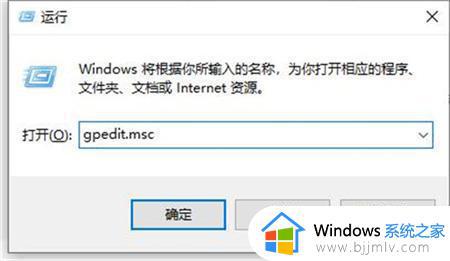
3、依次打开“用户配置-管理模板-开始菜单和任务栏”;
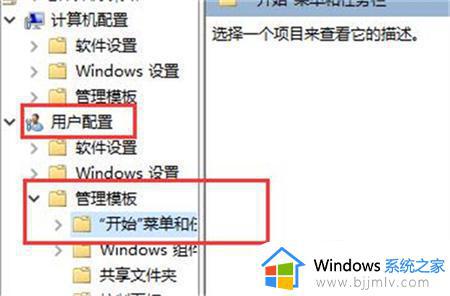
4、双击打开“从任务栏删除附加的程序”;
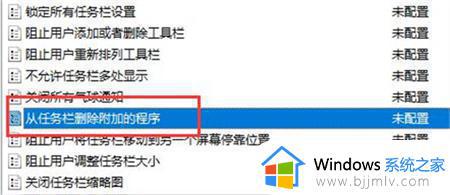
5、然后勾选“未配置”;
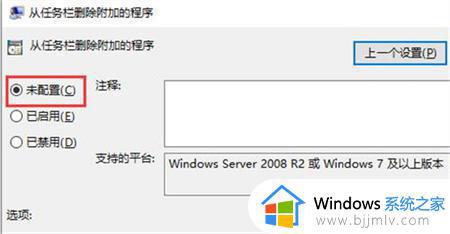
6、最后点击确定保存,即可解决任务栏不显示应用图标的问题了。
以上全部内容就是小编带给大家的win10工具栏不显示图标最佳解决方法详细内容分享啦,小伙伴们如果你们有需要的话就快和小编一起来操作,希望本文可以有效的帮助到你。
win10工具栏不显示图标如何解决 win10工具栏不显示图标最佳解决方法相关教程
- win10工具栏图标大小怎么设置 win10如何调整工具栏图标大小
- win10工具栏小图标合并步骤 win10电脑怎么合并工具栏小图标
- win10画图工具没了怎么办 win10画图工具找不到如何解决
- win10工具栏一直转圈怎么办 win10工具栏无响应转圈如何解决
- win10不显示窗口怎么办 win10任务栏不显示窗口最佳解决方法
- win10任务栏应用图标无法显示怎么办 win10任务栏不显示打开的应用解决方法
- win10怎么不显示桌面图标 windows10无法显示桌面图标的解决办法
- win10任务栏应用图标不显示了怎么办 win10任务栏没有应用图标如何解决
- windows10不显示桌面图标怎么办 windows10桌面不显示图标解决方法
- win10工具栏点了没反应怎么办 win10工具栏点击没反应如何处理
- win10如何看是否激活成功?怎么看win10是否激活状态
- win10怎么调语言设置 win10语言设置教程
- win10如何开启数据执行保护模式 win10怎么打开数据执行保护功能
- windows10怎么改文件属性 win10如何修改文件属性
- win10网络适配器驱动未检测到怎么办 win10未检测网络适配器的驱动程序处理方法
- win10的快速启动关闭设置方法 win10系统的快速启动怎么关闭
win10系统教程推荐
- 1 windows10怎么改名字 如何更改Windows10用户名
- 2 win10如何扩大c盘容量 win10怎么扩大c盘空间
- 3 windows10怎么改壁纸 更改win10桌面背景的步骤
- 4 win10显示扬声器未接入设备怎么办 win10电脑显示扬声器未接入处理方法
- 5 win10新建文件夹不见了怎么办 win10系统新建文件夹没有处理方法
- 6 windows10怎么不让电脑锁屏 win10系统如何彻底关掉自动锁屏
- 7 win10无线投屏搜索不到电视怎么办 win10无线投屏搜索不到电视如何处理
- 8 win10怎么备份磁盘的所有东西?win10如何备份磁盘文件数据
- 9 win10怎么把麦克风声音调大 win10如何把麦克风音量调大
- 10 win10看硬盘信息怎么查询 win10在哪里看硬盘信息
win10系统推荐